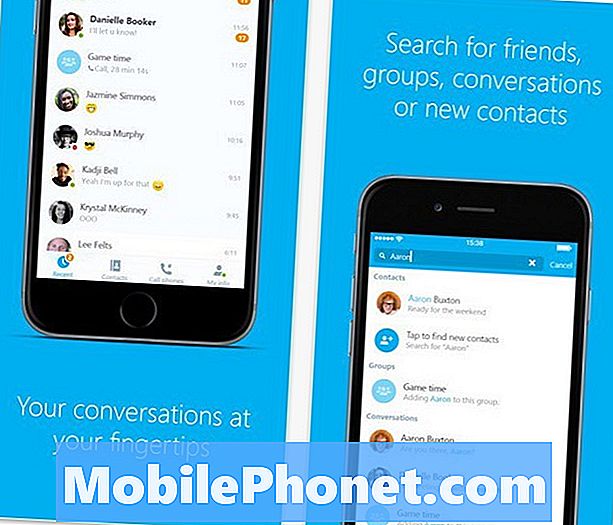يعد #Samsung #Galaxy # Note9 أحد أفضل طرازات الهواتف الذكية الكبيرة التي تعمل بنظام Android والتي تم إصدارها العام الماضي. إنه جهاز ممتاز حاصل على شهادة IP68 وجسمه مصنوع من إطار من الألومنيوم مع زجاج Corning Gorilla في الأمام والخلف. يستخدم هذا الهاتف شاشة Super AMOLED مقاس 6.4 بوصة ، بينما ستجد تحت الغطاء معالج Snapdragon 845 مقترنًا بذاكرة وصول عشوائي (RAM) سعة 8 جيجابايت. على الرغم من أن هذا جهاز ذو أداء قوي ، إلا أن هناك حالات يمكن أن تحدث فيها بعض المشكلات والتي سنتناولها اليوم. في هذه الدفعة الأخيرة من سلسلة تحرّي الخلل وإصلاحه ، سنقوم بمعالجة مشكلة Galaxy Note 9 التي لا يمكنها اكتشاف مشكلة شبكة Wi-Fi.
إذا كنت تمتلك Samsung Galaxy Note 9 أو أي جهاز Android آخر لهذا الأمر ، فلا تتردد في الاتصال بنا باستخدام هذا النموذج. سنكون أكثر من سعداء لمساعدتك في أي مخاوف قد تكون لديك مع جهازك. هذه خدمة مجانية نقدمها بدون قيود. ومع ذلك ، نطلب منك عند الاتصال بنا أن تحاول أن تكون مفصلاً قدر الإمكان حتى يمكن إجراء تقييم دقيق وإعطاء الحل الصحيح.
كيفية إصلاح Samsung Galaxy Note 9 لا يمكن اكتشاف شبكة Wi-Fi
مشكلة:ملاحظة 9 الخاصة بي تواجه مشكلة في اتصال wifi. لقد بدأ عندما انقطع اتصال wifi فجأة وحاولت الاتصال مرة أخرى عن طريق إدخال كلمة المرور مرة أخرى بعد أن اخترت الضغط على زر نسيت الشبكة وإعادة شبكة wifi مرة أخرى. لكنني حاولت عدة مرات وما زالت شبكة wifi غير موجودة في النطاق. لقد حاولت فحص اتصال wifi ولكنه لم يعمل على الإطلاق. حتى أنني أعيد تشغيل شبكة wifi الخاصة بي لمدة 30 ثانية مرتين ولكن النتيجة كانت لا تزال كما هي. لقد تحقق وأدخل كلمة المرور الصحيحة وشبكة SSID ولكن ما زلت لا تعمل على الإطلاق. حاولت أيضًا إيقاف تشغيل الهاتف لمدة دقيقتين كما اقترح الجميع ولكن ما زلت لا أعمل أيضًا. لذا من فضلك ساعدني ، سأكون سعيدًا بمساعدتك شكرًا لك.
المحلول: قبل تنفيذ أي خطوات لتحري الخلل وإصلاحه على هذا الهاتف ، من الأفضل التأكد من أنه يعمل بأحدث إصدار من البرنامج. في حالة توفر تحديث ، أقترح عليك تنزيله وتثبيته أولاً.
بالنسبة لهذه المشكلة بالذات ، يجب عليك أولاً التحقق مما إذا كان جهاز التوجيه هو الذي يسبب المشكلة. يمكنك القيام بذلك عن طريق محاولة توصيل الهاتف بشبكة Wi-Fi مختلفة. في حالة تمكن الهاتف من الاتصال دون أي مشكلة ، فستحتاج إلى استكشاف أخطاء جهاز التوجيه الخاص بك وإصلاحها لأن هذا على الأرجح هو سبب المشكلة (يمكنك الرجوع إلى دليله حول كيفية القيام بذلك).
في حالة استمرار حدوث المشكلة عند محاولة توصيل الهاتف بشبكة Wi-Fi مختلفة ، فتابع خطوات استكشاف الأخطاء وإصلاحها المدرجة أدناه.
قم بإجراء إعادة ضبط بسيطة
عادةً ما يتم إجراء إعادة الضبط الناعم عندما يكون الهاتف غير مستجيب ، ومع ذلك سيعمل أيضًا في هذه الحالة لأنه سيؤدي إلى تحديث برنامج الهاتف. عادةً ما يعمل هذا الإجراء على إصلاح مواطن الخلل البسيطة في البرامج التي قد تسبب مشكلات على الهاتف.
- اضغط مع الاستمرار على زر خفض الصوت ولا تحرره.
- الآن اضغط مع الاستمرار على مفتاح التشغيل أثناء الضغط باستمرار على زر خفض الصوت.
- احتفظ بالمفتاحين معًا لمدة 10 ثوانٍ أو أكثر.
بمجرد تشغيل الهاتف ، تحقق مما إذا كانت المشكلة لا تزال تحدث.
أعد ضبط إعدادات الشبكة
يتم تنفيذ هذا الإجراء عادةً عندما يواجه الهاتف مشكلات في اتصال البيانات الخاص به. ستحدث التغييرات التالية على هاتفك.
- سيتم حذف شبكات Wi-Fi المخزنة.
- سيتم حذف أجهزة Bluetooth المقترنة.
- سيتم تشغيل إعدادات مزامنة بيانات الخلفية.
- ستتم إعادة تعيين الإعدادات المقيدة للبيانات في التطبيقات التي تم تشغيل / إيقاف تشغيلها يدويًا بواسطة العميل إلى الإعداد الافتراضي.
- سيتم ضبط وضع اختيار الشبكة على تلقائي.
لإعادة ضبط إعدادات الشبكة لجهازك:
- افتح الإعدادات على هاتفك.
- الآن ، قم بالتمرير لأسفل وانقر على الإدارة العامة.
- ضمن هذه القائمة ، انقر فوق إعادة تعيين.
- ثم ، انقر فوق إعادة تعيين إعدادات الشبكة.
- في الشاشة التالية ، انقر فوق RESET SETTINGS وقم بتأكيدها مرة أخرى.
تحقق مما إذا كانت المشكلة لا تزال تحدث.
ابدأ تشغيل الهاتف في الوضع الآمن
هناك حالات يتسبب فيها التطبيق الذي قمت بتنزيله في حدوث مشكلات على الهاتف عند تثبيته. للتحقق مما إذا كان أحد التطبيقات التي قمت بتنزيلها يسبب المشكلة ، سيتعين عليك بدء تشغيل الهاتف في الوضع الآمن حيث يُسمح فقط للتطبيقات المثبتة مسبقًا بالتشغيل في هذا الوضع.
- قم بإيقاف تشغيل الجهاز.
- اضغط مع الاستمرار على مفتاح التشغيل بعد ظهور شاشة اسم الطراز على الشاشة.
- عندما تظهر SAMSUNG على الشاشة ، حرر مفتاح التشغيل.
- مباشرة بعد تحرير مفتاح التشغيل ، اضغط مع الاستمرار على مفتاح خفض مستوى الصوت.
- استمر في الضغط على مفتاح خفض مستوى الصوت حتى ينتهي الجهاز من إعادة التشغيل.
- عندما يظهر الوضع الآمن في الزاوية السفلية اليسرى من الشاشة ، حرر مفتاح خفض مستوى الصوت.
في حالة عدم حدوث المشكلة في هذا الوضع ، فمن المرجح أن يكون سببها أحد التطبيقات التي ثبتها. اكتشف التطبيق هذا وقم بإلغاء تثبيته.
امسح قسم ذاكرة التخزين المؤقت للهاتف
هناك حالات يمكن أن تتلف فيها البيانات المخزنة مؤقتًا المخزنة في القسم المخصص للهاتف. عندما يحدث هذا ، سيؤدي هذا عادةً إلى حدوث مشكلات معينة على الهاتف. للتخلص من احتمال أن يكون هذا هو سبب المشكلة ، سيتعين عليك مسح قسم ذاكرة التخزين المؤقت للهاتف من وضع الاسترداد.
- إيقاف تشغيل الهاتف.
- اضغط مع الاستمرار على مفتاح رفع الصوت ومفتاح Bixby ، ثم اضغط مع الاستمرار على مفتاح التشغيل.
- عندما يظهر شعار Android ، حرر جميع المفاتيح الثلاثة.
- ستظهر رسالة "تثبيت تحديث النظام" لمدة 30-60 ثانية قبل ظهور خيارات قائمة استرداد نظام Android.
- اضغط على مفتاح خفض مستوى الصوت عدة مرات لتحديد قسم مسح ذاكرة التخزين المؤقت.
- اضغط على مفتاح التشغيل للتحديد.
- اضغط على مفتاح خفض مستوى الصوت لتحديد نعم ، واضغط على مفتاح التشغيل للتحديد.
- عند اكتمال قسم مسح ذاكرة التخزين المؤقت ، يتم تمييز نظام إعادة التشغيل الآن.
- اضغط على مفتاح التشغيل لإعادة تشغيل الجهاز.
تحقق مما إذا كانت المشكلة لا تزال تحدث.
قم بإجراء إعادة ضبط المصنع
في حالة فشل الخطوات المذكورة أعلاه في حل المشكلة ، فمن المحتمل أن يكون سبب ذلك هو خلل في البرنامج. أفضل طريقة للتعامل مع هذا الآن هي إجراء إعادة ضبط المصنع. تأكد من الاحتفاظ بنسخة احتياطية من بيانات هاتفك قبل إجراء إعادة الضبط.
- إيقاف تشغيل الهاتف.
- اضغط مع الاستمرار على مفتاح رفع الصوت ومفتاح Bixby ، ثم اضغط مع الاستمرار على مفتاح التشغيل.
- عندما يظهر شعار Android الأخضر ، حرر جميع المفاتيح (سيظهر "تثبيت تحديث النظام" لحوالي 30-60 ثانية قبل إظهار خيارات قائمة استرداد نظام Android).
- اضغط على مفتاح خفض مستوى الصوت عدة مرات لتحديد "wipe data / factory reset".
- اضغط على زر التشغيل للتحديد.
- اضغط على مفتاح خفض مستوى الصوت حتى يتم تمييز "نعم - احذف جميع بيانات المستخدم".
- اضغط على زر التشغيل لتحديد وبدء إعادة الضبط الرئيسية.
- عند اكتمال إعادة الضبط الرئيسية ، يتم تمييز "إعادة تشغيل النظام الآن".
- اضغط على مفتاح التشغيل لإعادة تشغيل الجهاز.
إذا استمرت المشكلة حتى بعد تنفيذ الخطوات المذكورة أعلاه ، فقد يكون السبب في ذلك هو وجود مكون جهاز خاطئ. أفضل ما يمكنك فعله الآن هو إحضار الهاتف إلى مركز خدمة وإجراء فحص له.
لا تتردد في إرسال أسئلتك واقتراحاتك ومشكلاتك التي واجهتها أثناء استخدام هاتف Android. نحن ندعم كل جهاز Android متوفر في السوق اليوم. ولا تقلق ، لن نفرض عليك فلسًا واحدًا مقابل أسئلتك. اتصل بنا باستخدام هذا النموذج. نقرأ كل رسالة نتلقاها ولكن لا يمكننا ضمان الرد السريع. إذا تمكنا من مساعدتك ، فالرجاء مساعدتنا في نشر الكلمة من خلال مشاركة منشوراتنا مع أصدقائك.